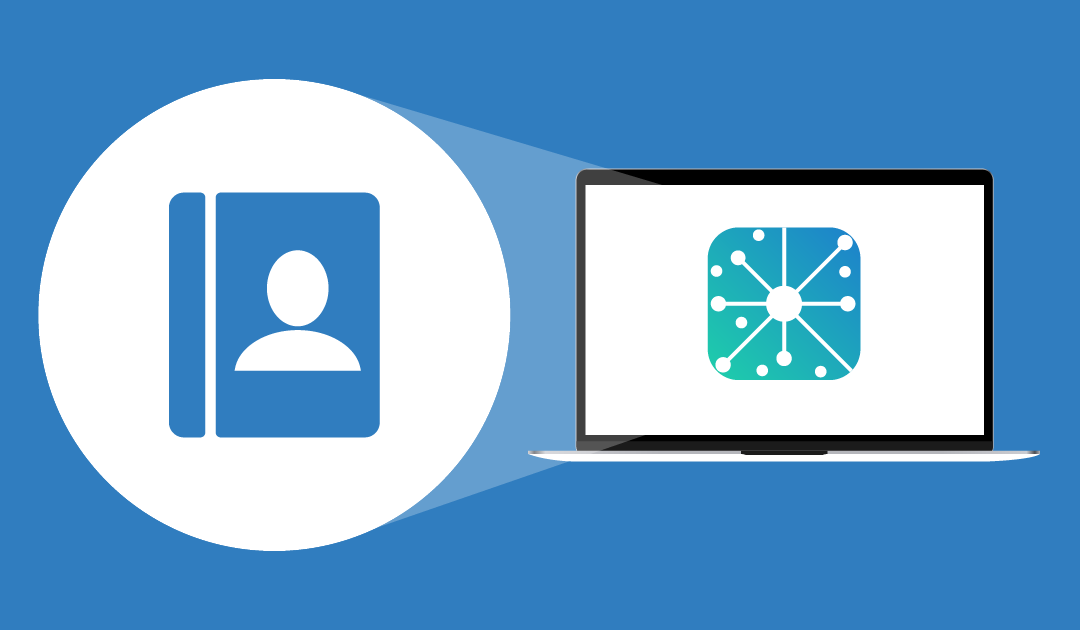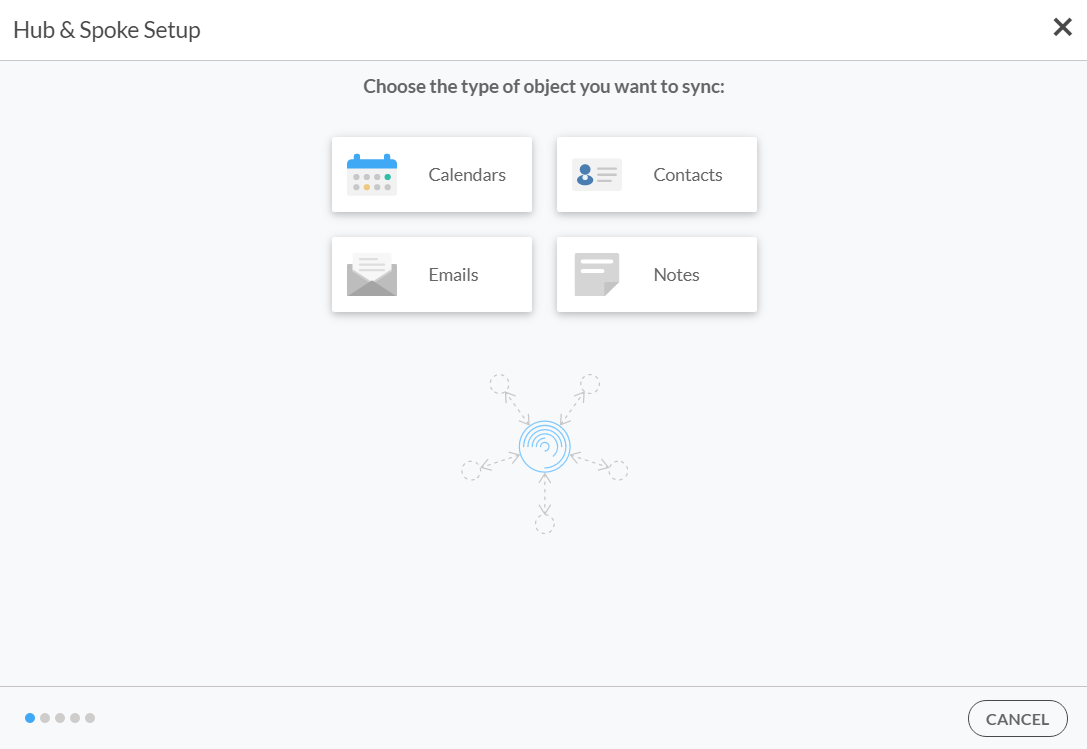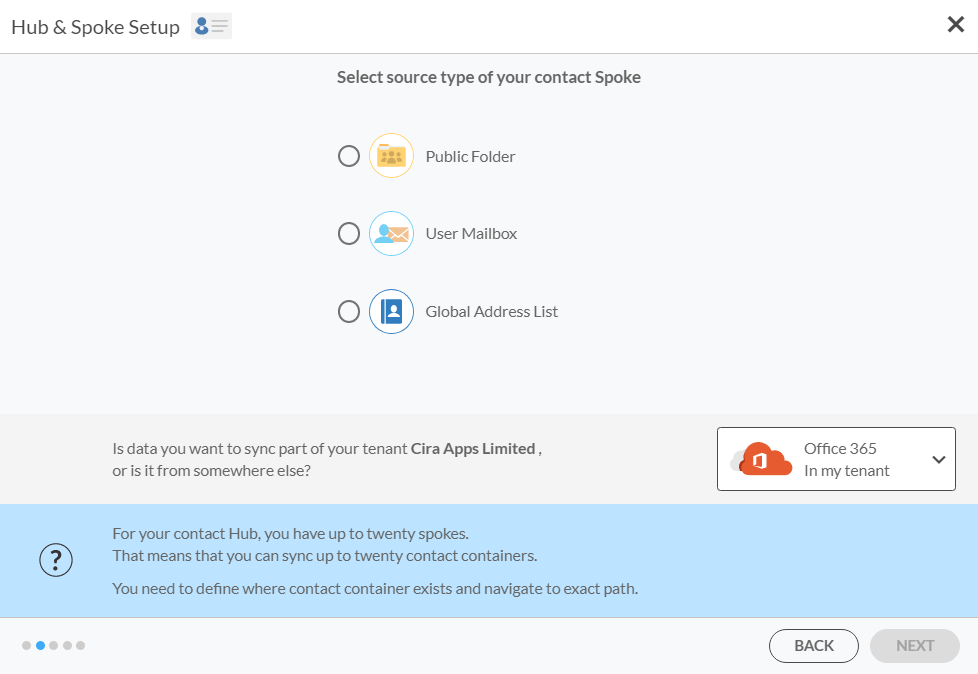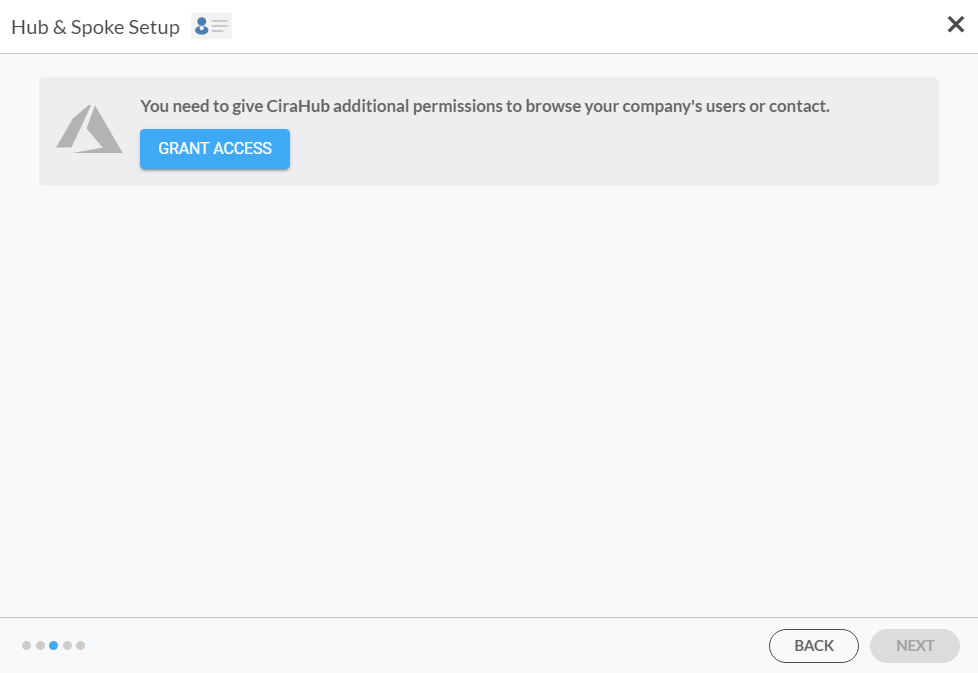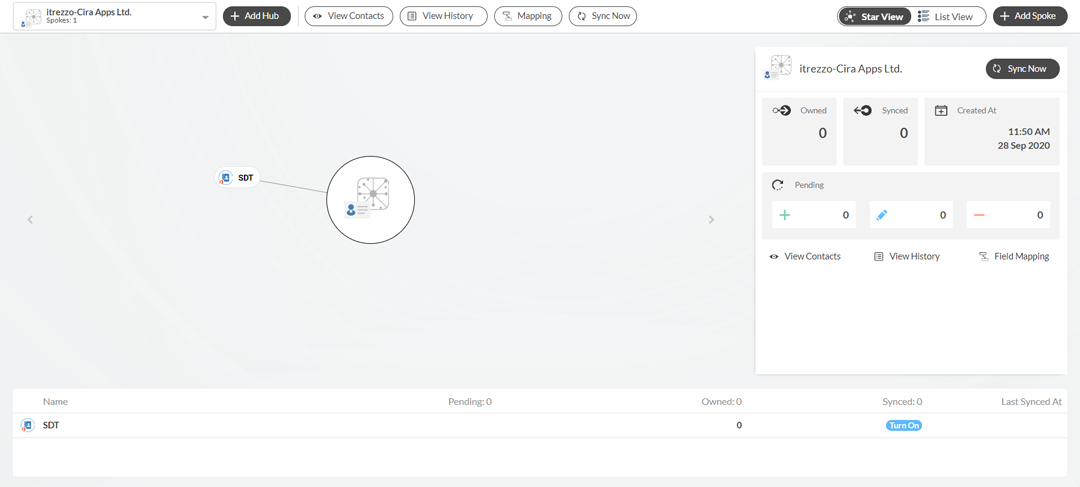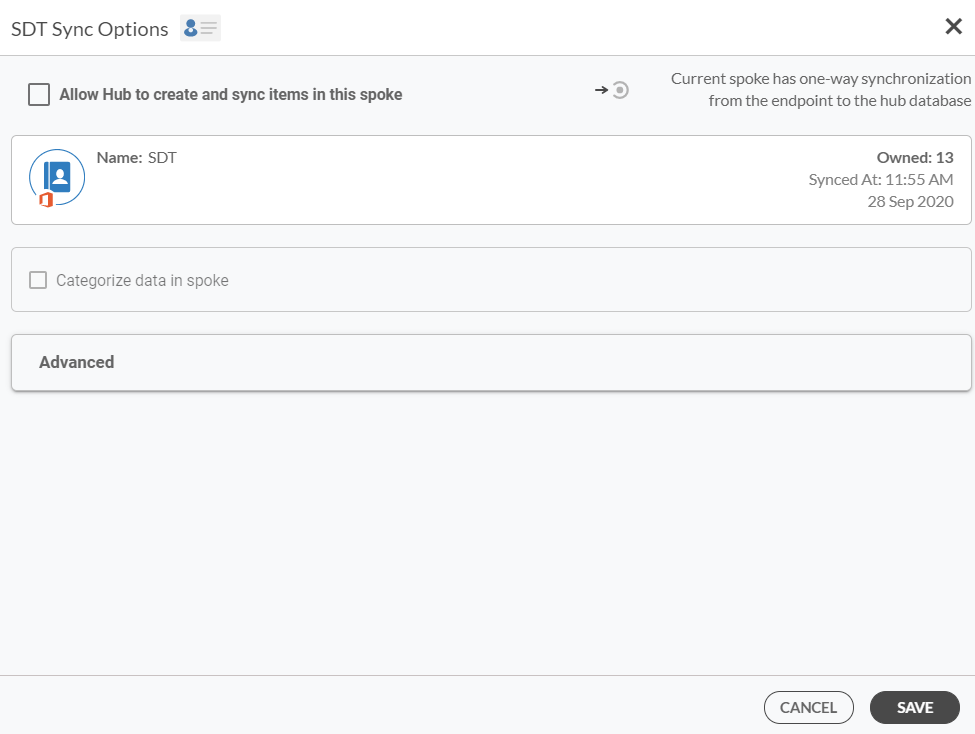Création d’un Hub de Synchronisation GAL
CiraHub peut également créer un lien de synchronisation bidirectionnel avec la liste d’adresses globale à partir du même et entre différents tenants. Ce qui suit montre comment créer un Hub de synchronisation de la GAL.
Instructions
- Connectez-vous à CiraHub.
- Cliquez sur +Add Hub en haut du tableau de bord. Choose the type of object you want to sync de l’assistant apparaîtra. (Voir l’image ci-dessous.)
- Sélectionnez le type d’objet du premier hub. Dans cet exemple, sélectionnez Contacts. Select source type of your contact Spoke de l’assistant apparaîtra. (Voir l’image ci-dessous.)
- Sélectionnez Global Address List.
- Cliquez sur NEXT. CiraHub vous demandera l’autorisation d’accéder à la GAL de votre entreprise. (Voir l’image ci-dessous.)
- Cliquez sur GRANT ACCESS. La page de connexion Microsoft s’affichera.
- Fournissez vos informations d’identification Microsoft. La partie Setup PowerShell Connector de l’assistant apparaîtra. (Voir l’image ci-dessous.)
- Fournissez le mot de passe du compte.
- Cliquez sur NEXT. CiraHub identifiera et chiffrera les informations d’identification fournies. Type Spoke names and click NEXT de l’assistant s’affichera.
- Nommez le Spoke.
- Type Hub names and click CREATE de l’assistant apparaîtra.
- Nommez le Hub.
- Cliquez sur CREATE. Le tableau de bord de CiraHub apparaîtra. (Voir l’image ci-dessous.)
- Cliquez sur le Spoke qui vient d’être créé.
- Cliquez sur Turn On sous la tuile Synced. La partie Spoke Sync Options s’ouvrira. (Voir l’image ci-dessous.)REMARQUE: vous pouvez également cliquer sur Turn On dans la liste en bas du tableau de bord.
- Cochez la case Allow Hub to create and sync items in this spoke pour activer la synchronisation bidirectionnelle. REMARQUE: vous pouvez personnaliser votre synchronisation en développant Advanced et en ajoutant des filtres de synchronisation au Spoke.
- Cliquez sur SAVE.